
Драйверлер - бұл құрылғыға жүйеге қосылған шағын бағдарламалар. Бұл мақалада біз LaserJet 1000 принтер бағдарламалық жасақтамасын HP-ден қалай табуға және орнату туралы сөйлесеміз.
HP LaserJet 1000 принтер драйверін іздеу және орнату
Жүргізушілерді іздеу және орнату жолдарын екі топқа бөлуге болады - нұсқаулықты және жартылай автоматты. Біріншісі - ресми сайтқа немесе басқа ресурстарға және жүйелік құралдарды пайдалану және арнайы бағдарламалық қамтамасыздандыруды пайдалану.1-әдіс: ресми HP сайты
Бұл әдіс ең сенімді, өйткені ол орындалды, өйткені ол тек пайдаланушының күтімі қажет. Процедураны бастау үшін сіз HP қолдау қызметіне баруыңыз керек.
Ресми бет HP.
- Сілтемені басу арқылы біз драйверді жүктеу бөліміне түсеміз. Мұнда компьютерде орнатылған амалдық жүйенің көрінісі мен нұсқасын таңдап, «Өңдеу» түймесін басыңыз.
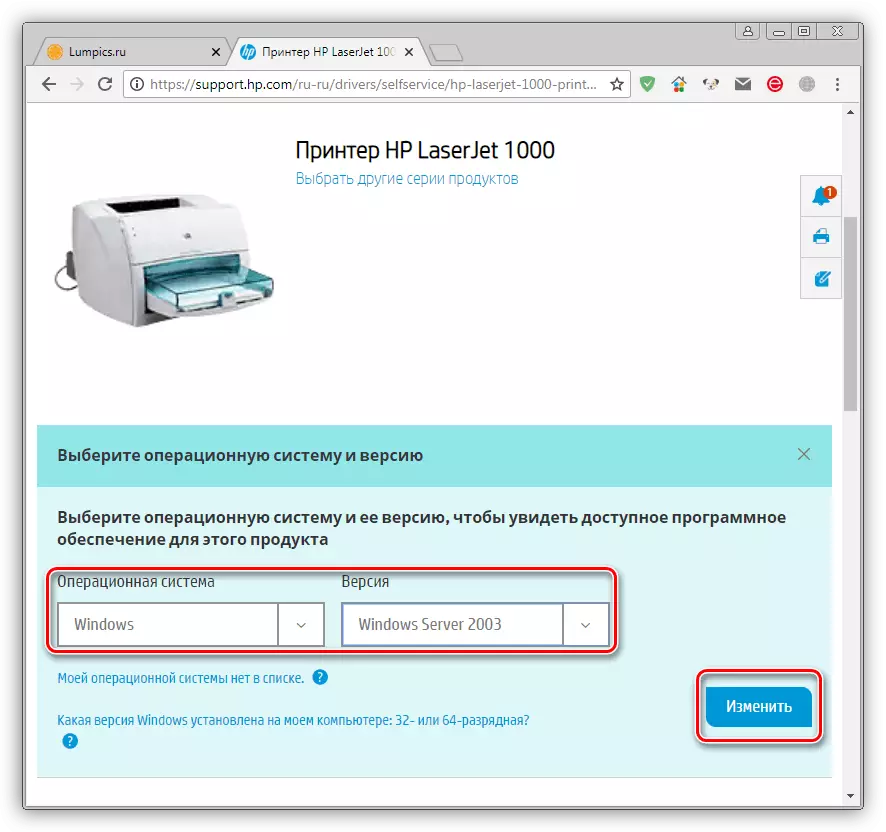
- Табылған буманың жанындағы жүктеу түймесін басыңыз.
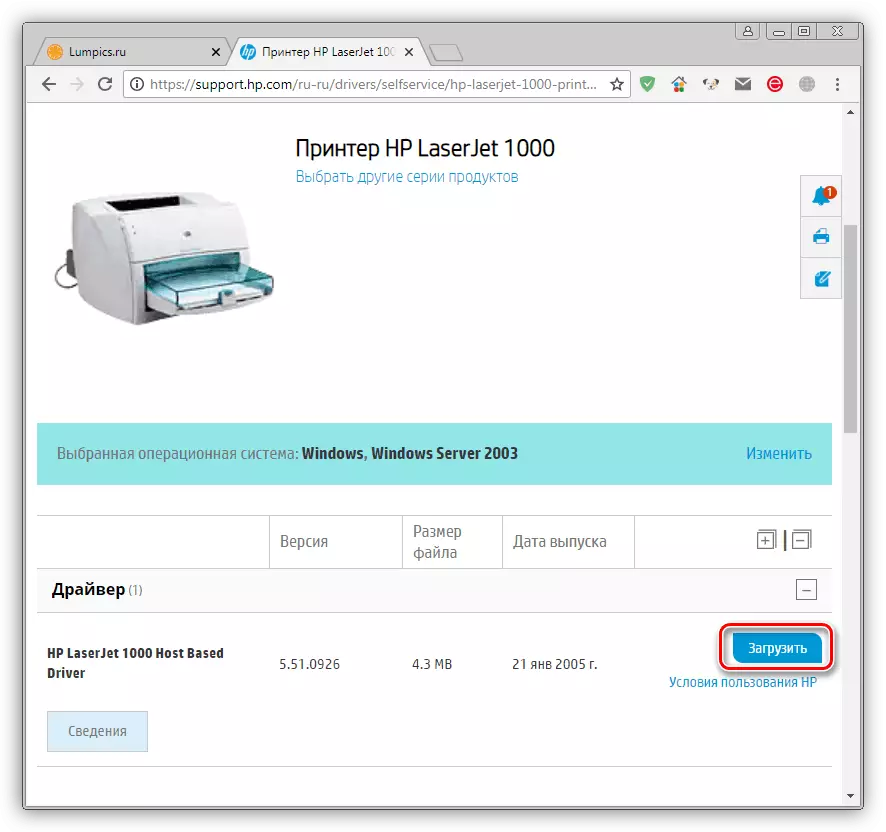
- Жүктеу аяқталғаннан кейін сіз орнатушыны іске қосасыз. Бастапқы терезеде драйвер файлдарын шығарып алу үшін орынды таңдаңыз (сіз әдепкі жолды қалдыруға болады) және «Келесі» түймесін басыңыз.
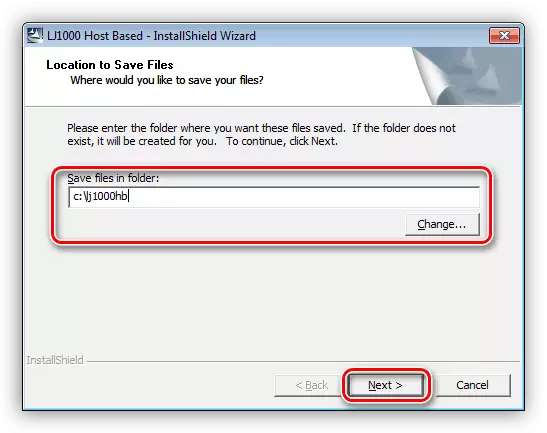
- Орнатуды «Аяқтау» түймесін басу арқылы аяқтаңыз.

2-әдіс: Бренд бағдарламасы
Егер сіз бір немесе бірнеше HP құрылғыларын қолдансаңыз, оларды арнайы жасалған бағдарламалық жасақтаманы пайдаланып, басқара аласыз - HP Support Assistant. Бағдарлама сізге принтерлер үшін драйверді орнатуға (жаңартуға) мүмкіндік береді.
HP қолдау көмекшісін жүктеп алыңыз
- Жүктелген орнатушыны және «Келесі» терезесінде біз бастаймыз.
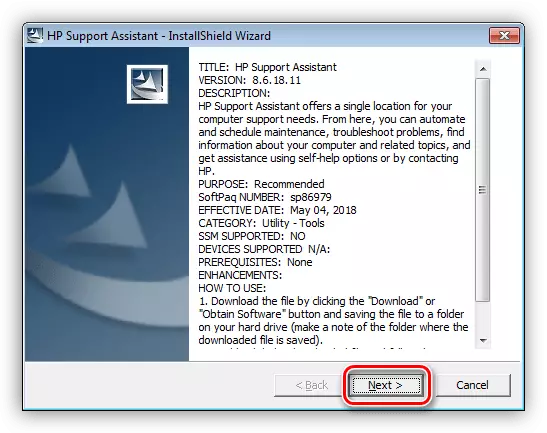
- Біз лицензия шарттарын ауыстырғышты қажетті күйге қойамыз, содан кейін мен қайтадан «Келесі» түймесін басыңыз.
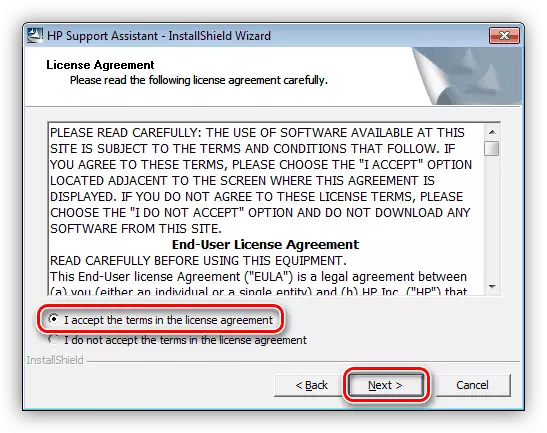
- Бағдарламаның негізгі терезесінде біз скриншотта көрсетілген сілтемені басу арқылы жаңартулардың бар-жоғын тексереміз.
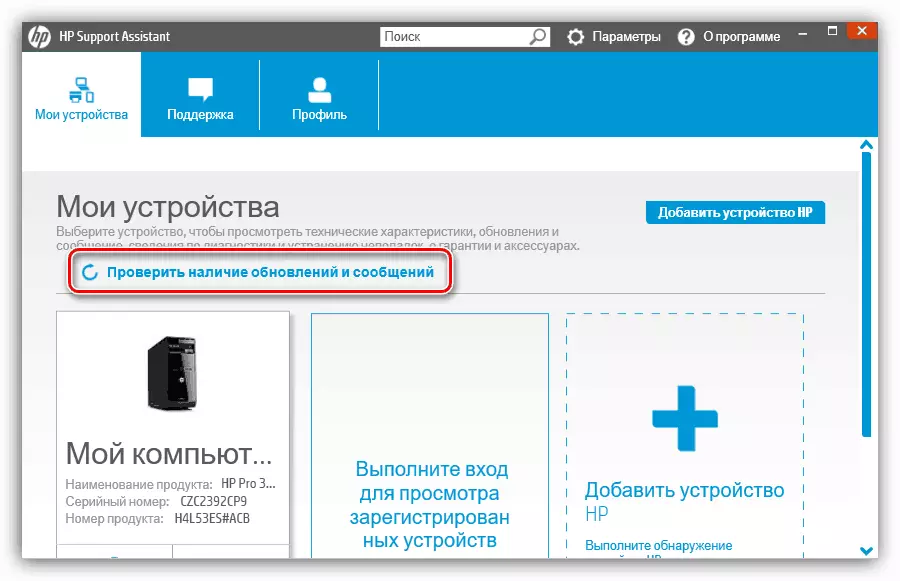
- Тексеру процесі біраз уақытты алады және оның орындалуы бөлек терезеде көрсетіледі.
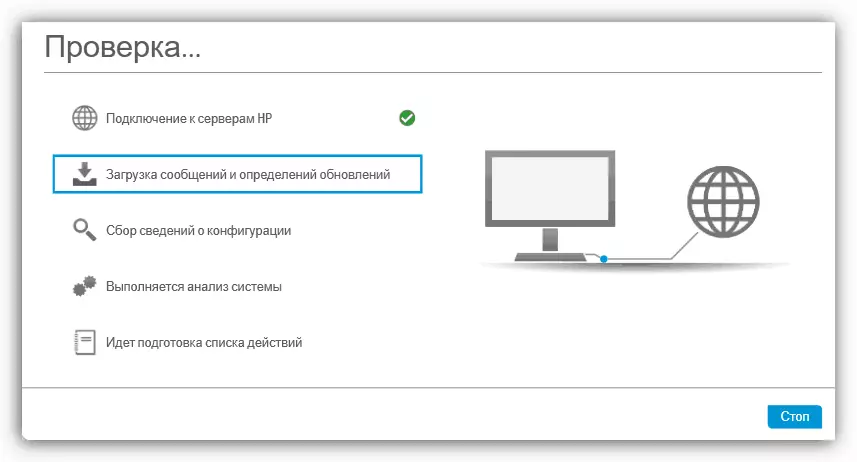
- Әрі қарай, принтерді таңдап, Жаңартуды бастау түймесін басыңыз.
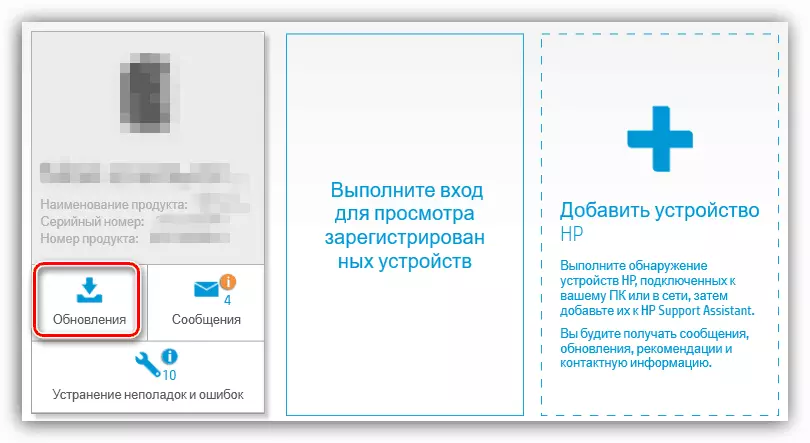
- Жүктеу үшін қажетті файлдарды атап өтеміз және «Жүктеу және орнату» түймесін басыңыз, содан кейін Бағдарламалық жасақтама автоматты түрде орнатылады.
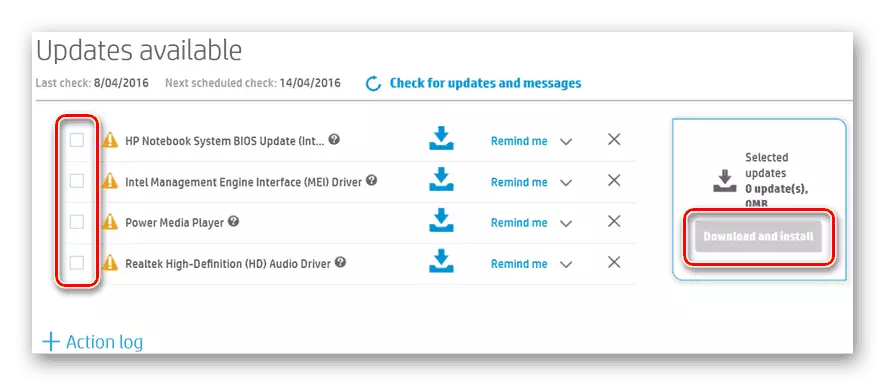
3-әдіс: үшінші тарап әзірлеушілерден бағдарламалық қамтамасыз ету
Ғаламдық желінің ашық жерлерінде сіз бірнеше бағдарламалық жасақтама өкілдерін құрылғыларға автоматты түрде іздеу және орнату үшін таба аласыз. Солардың бірі - жүргізушіге арналған шешім.Бұл орнату әдісі сізге принтердің негізгі мүмкіндіктерін пайдалануға мүмкіндік беретініне назар аударыңыз. Егер ол сізге сәйкес келмесе, онда сіз жоғарыдағы басқа нұсқаларға жүгінуіңіз керек.
Қорытынды
Көріп отырғаныңыздай, HP LaserJet 1000 принтері үшін драйверді тауып, орнату өте қарапайым. Осы бапта келтірілген нұсқаулықтың орындалуындағы негізгі ереже файлдарды таңдау кезінде мұқият болуда, өйткені тек дұрыс бағдарламалық жасақтаманы орнатқаннан кейін ғана құрылғының қалыпты жұмысына кепілдік беріледі.
